GitLab 引用问题
GitLab可以通过提交信息引用指定问题来解决特定问题。在本章中,我们将讨论如何在GitLab中引用问题。
步骤1 - 要引用问题,您需要有一个已创建问题的问题编号。要创建问题,请参考创建问题章节。
步骤2 - 要查看已创建的问题,点击Issues选项卡下的List选项。
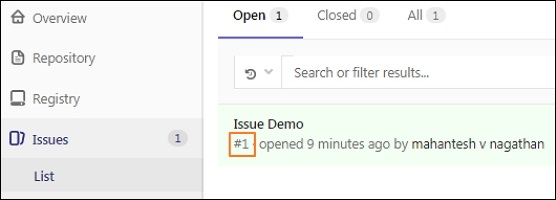
步骤3 - 在进行本地仓库中的更改之前,通过使用下面的命令检查该仓库是否是最新的:
git checkout master && git pull

git pull命令从远程服务器下载最新的更改,并直接集成到当前工作文件中。
步骤4 - 现在,使用git checkout命令创建一个名为issue-fix的新分支。
git checkout -b issue-fix

步骤5 - 现在,在 README.md 文件中添加一些内容来修复错误 –
echo "fix this bug" >> README.md
步骤6 − 使用以下命令输入上述更改的提交消息 −
git commit -a
这个命令打开下面的屏幕并在键盘上按下”插入”键为”issue-fix”分支添加提交信息。
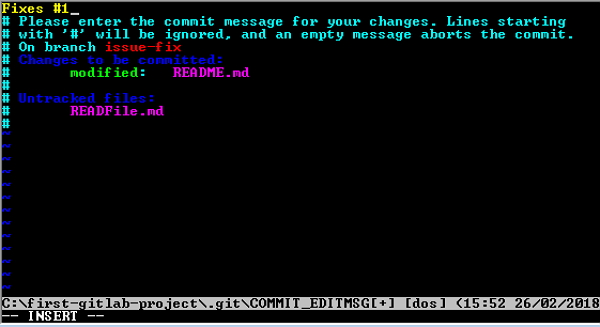
现在按下 Esc 键,然后输入冒号(:),然后输入 wq 来保存并退出屏幕。
步骤7 - 现在使用以下命令将分支推送到远程仓库 –
git push origin issue-fix
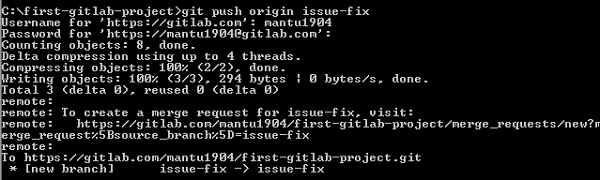
步骤8: − 登录到您的GitLab账户并创建一个新的合并请求。您可以参考 merge request 章节来创建合并请求。
步骤9: − 创建合并请求后,您将被重定向到合并请求页面。当您点击 Close merge request 按钮(参考第(6)步中的截图 merge request 章节),您将看到在关闭合并请求后出现 Closed 按钮。
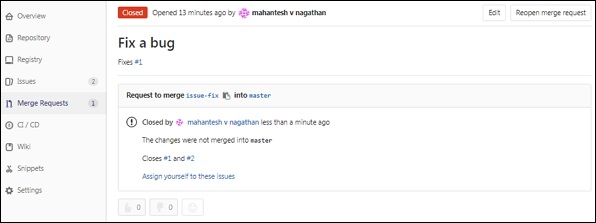
 极客教程
极客教程